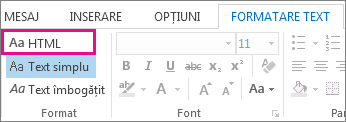Puteți modifica formatul unui mesaj atunci când răspundeți la acesta sau îl redirecționați. Dacă cineva vă trimite un mesaj text simplu, de exemplu, puteți să răspundeți la acel mesaj sau să îl redirecționați utilizând formatul HTML sau text îmbogățit.
Modul în care apare mesajul persoanei care îl primește depinde de programul său de e-mail. Dacă programul de e-mail al destinatarului este setat să efectueze conversia mesajelor, de exemplu, un mesaj pe care îl trimiteți formatat ca HTML ar putea fi convertit în text simplu.
Selectați o opțiune filă de mai jos pentru versiunea Outlook pe care o utilizați. Ce versiune Outlook utilizez?
Notă: Dacă pașii de sub această filă Outlook nou nu funcționează, este posibil să nu utilizați încă noul Outlook pentru Windows. Selectați fila Outlook clasic și urmați acești pași în schimb.
Noul Outlook vă oferă două opțiuni de formatare a mesajelor. Puteți alege formatul dorit, în funcție de ceea ce includeți în corpul mesajului: text aldin sau cursiv, culori, marcatori sau imagini.
În acest articol:
Modificarea formatului mesajelor de răspuns sau redirecționate | Modificarea formatului mesajelor noi | Modificarea formatului tuturor mesajelor
Fiecare format de mesaj are diferite beneficii.
HTML
Acesta este formatul implicit de mesaj dinnoul Outlook. HTML este, de asemenea, cel mai bun format de utilizat atunci când doriți să creați mesaje care arată ca documentele tradiționale, cu diverse fonturi, culori și liste numerotate și cu marcatori și atunci când doriți să afișați imagini în mesaj.
Text simplu
Acest format funcționează pentru toate programele de e-mail, dar nu acceptă text aldin sau cursiv, fonturi colorate sau alte formatări de text. De asemenea, formatul text simplu nu acceptă afișarea imaginilor în mesaj, deși puteți include imagini ca atașări.
Ce doriți să faceți?
Modificarea formatului unui răspuns sau al unui mesaj redirecționat înnoul Outlook
Puteți modifica un mesaj formatat HTML în text simplu.
-
În mesaj, selectați Răspuns, Răspuns tuturor sau Redirecționare.
-
Dacă lucrați în Panoul de citire, selectați Detasare.
Notă: Dacă nu lucrați în Panoul de citire, nu trebuie să faceți acest lucru.
-
În fereastra mesajului, selectați Opțiuni.
-
Selectați Comutare la text simplu, apoi OK.
Modificarea formatului unui mesaj nou dinnoul Outlook
-
Creați un mesaj.
-
Dacă lucrați în Panoul de citire, selectați Detasare.
Notă: Dacă nu lucrați în Panoul de citire, nu trebuie să faceți acest lucru.
-
În fereastra mesajului, alegeți Opțiuni, apoi alegeți Comutare la text simplu.
Modificarea formatului tuturor mesajelor noi dinnoul Outlook
-
În partea de sus a paginii, selectați Setări .
-
Selectați Corespondență, apoi Compose și răspundeți.
-
Sub Format mesaj, puteți să selectați să Compose mesaj în format HTML sau Text simplu, apoi Salvare.
Asistența ghidată din browser poate oferi soluții digitale pentru problemele Office
Outlook clasic vă oferă trei opțiuni de formatare a mesajelor. Puteți alege formatul dorit, în funcție de ceea ce includeți în corpul mesajului: text aldin sau cursiv, culori, marcatori sau imagini.
În acest articol:
Modificarea formatului mesajelor de răspuns sau redirecționate | Modificarea formatului mesajului nou | Modificarea formatului tuturor mesajelor
Fiecare format de mesaj are diferite beneficii.
HTML
Acesta este formatul de mesaj implicit din versiunea clasicăOutlook. HTML este, de asemenea, cel mai bun format de utilizat atunci când doriți să creați mesaje care arată ca documentele tradiționale, cu diverse fonturi, culori și liste numerotate și cu marcatori și atunci când doriți să afișați imagini în mesaj.
Text simplu
Acest format funcționează pentru toate programele de e-mail, dar nu acceptă text aldin sau cursiv, fonturi colorate sau alte formatări de text. De asemenea, formatul text simplu nu acceptă afișarea imaginilor în mesaj, deși puteți include imagini ca atașări.
Format text îmbogățit
Important: Formatul HTML este formatul de compunere implicit curent în Outlook. RTF este un format moștenit și nu intenționăm să aducem îmbunătățiri acestuia. În acest sens, utilizarea RTF în mesajele criptate nu este recomandată și este predispusă la probleme de conversie.
Formatul text îmbogățit (RTF) este un format Microsoft acceptat doar de aceste aplicații de e-mail:
-
Microsoft Exchange Client versiunile 4.0 și 5.0
-
Outlook clasic
Puteți utiliza RTF atunci când trimiteți mesaje în interiorul unei organizații care utilizează Microsoft Exchange, dar vă recomandăm să utilizați formatul HTML. De fapt, atunci când trimiteți un mesaj RTF unei persoane din afara organizației, Outlook efectuează automat conversia acestuia în HTML, astfel încât mesajul își păstrează formatarea și atașările. Outlook formatează automat mesajele care conțin butoane de votare și efectuează conversia activităților și solicitărilor de întâlnire în format iCalendar.
Cu RTF, puteți să formatați textul cu marcatori, să aliniați textul și să utilizați alte opțiuni, inclusiv să adăugați obiecte legate. Atașările dintr-un mesaj RTF apar ca pictograme în corpul mesajului. Totuși, în mesajele HTML, atașările apar sub antetul subiectului unui mesaj.
Notă: Mesajele RTF criptate cu etichete se vor confrunta cu limitări și pot fi predispuse la probleme de conversie.
Ce doriți să faceți?
Modificarea formatului unui răspuns sau al unui mesaj redirecționat în Versiunea clasică de Outlook
Puteți modifica un mesaj text simplu în HTML.
-
În mesaj, selectați Răspuns, Răspuns tuturor sau Redirecționare.
-
Dacă lucrați în Panoul de citire, selectați Detasare.
Notă: Dacă nu lucrați în Panoul de citire, nu trebuie să faceți acest lucru.
-
În fereastra mesajului, selectați Formatare text > HTML.
Alte opțiuni:
-
Dacă doriți să modificați mesajul în format text îmbogățit, selectați Text îmbogățit.
-
Dacă doriți să modificați un mesaj din HTML sau format text îmbogățit în text simplu, selectați Text simplu.
Notă: Dacă ați ales să citiți toate mesajele de e-mail în text simplu, răspunsurile sunt trimise și în format text simplu, dar puteți modifica formatul pentru mesajele individuale.
Modificarea formatului unui mesaj nou în Outlook clasic
-
Creați un mesaj.
-
Dacă lucrați în Panoul de citire, selectați Detasare.
Notă: Dacă nu lucrați în Panoul de citire, nu trebuie să faceți acest lucru.
-
În fereastra mesajului, alegeți Formatare text, apoi HTML,Text simplu sau Text îmbogățit.
Modificarea formatului tuturor mesajelor noi în Outlook clasic
-
Pe fila Fișier, alegeți Opțiuni > Corespondență.
-
Sub Compose mesaje, în lista Compose mesaje în acest format, selectați HTML, Text simplu sau Text îmbogățit, apoi OK.